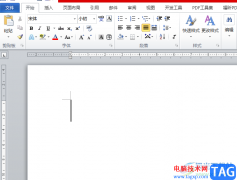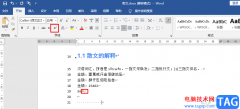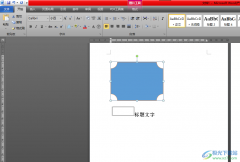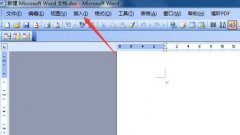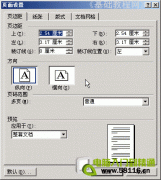Word是一款功能十分丰富的文档编辑程序,在这款程序中,我们不仅可以对文档的文字进行编辑,还可以在文档中插入图片以及表格等内容。当我们插入表格之后,默认的表格行间距是很小的,想要将其调整到自己需要的大小,我们需要进入表格的表格属性页面,再点击“行”选项,最后在行页面中将“指定高度”选项进行勾选,勾选该选项之后,我们就可以根据自己的需求设置行间距的大小了。有的小伙伴可能不清楚具体的操作方法,接下来小编就来和大家分享一下Word表格调整行间距的方法。
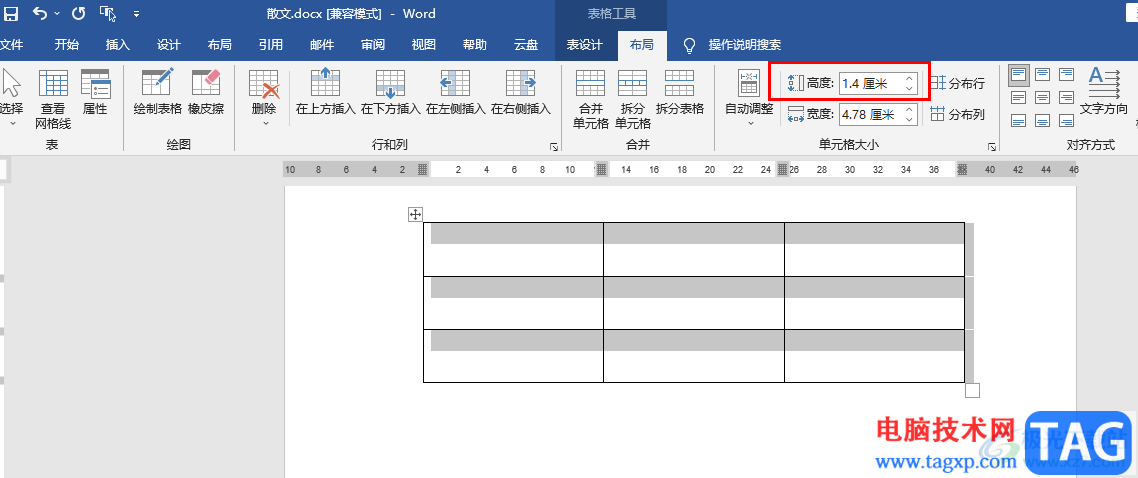
方法步骤
1、第一步,我们先在电脑中找到一个需要进行编辑的文字文档,然后右键单击选择“打开方式”,再点击“Word”选项
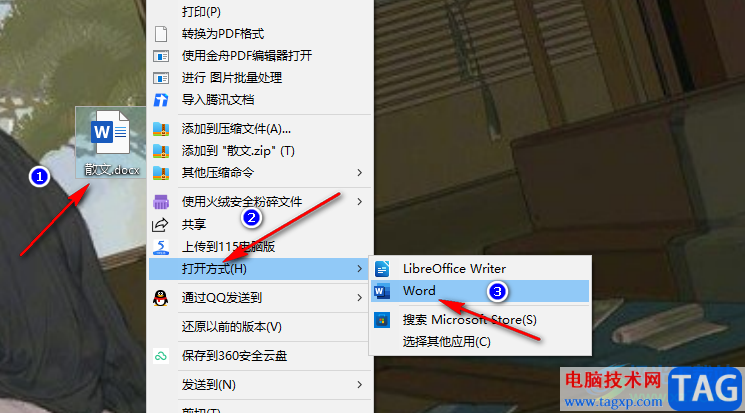
2、第二步,进入Word页面之后,我们在工具栏中打开“插入”选项,再在子工具栏中找到“表格”工具,打开表格工具之后,在下拉列表中选择自己需要的表格大小
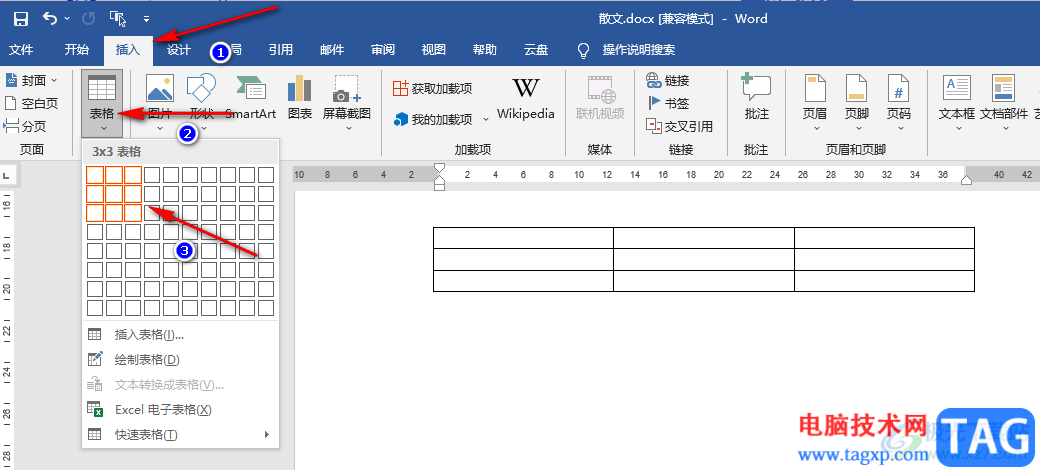
3、第三步,插入表格之后,我们点击表格左上角的图标全选表格,然后右键单击表格并点击“表格属性”选项
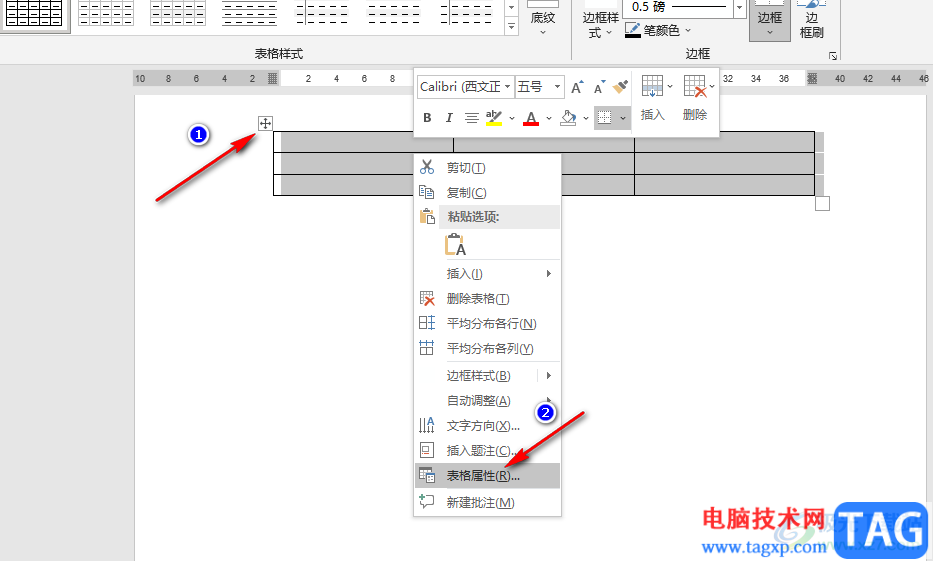
4、第四步,进入表格属性页面之后,我们在该页面中点击“行”选项,再在“行”页面中勾选“指定高度”选项,再在右侧框内输入或是点击三角图标调整高度大小,最后点击“确定”选项即可
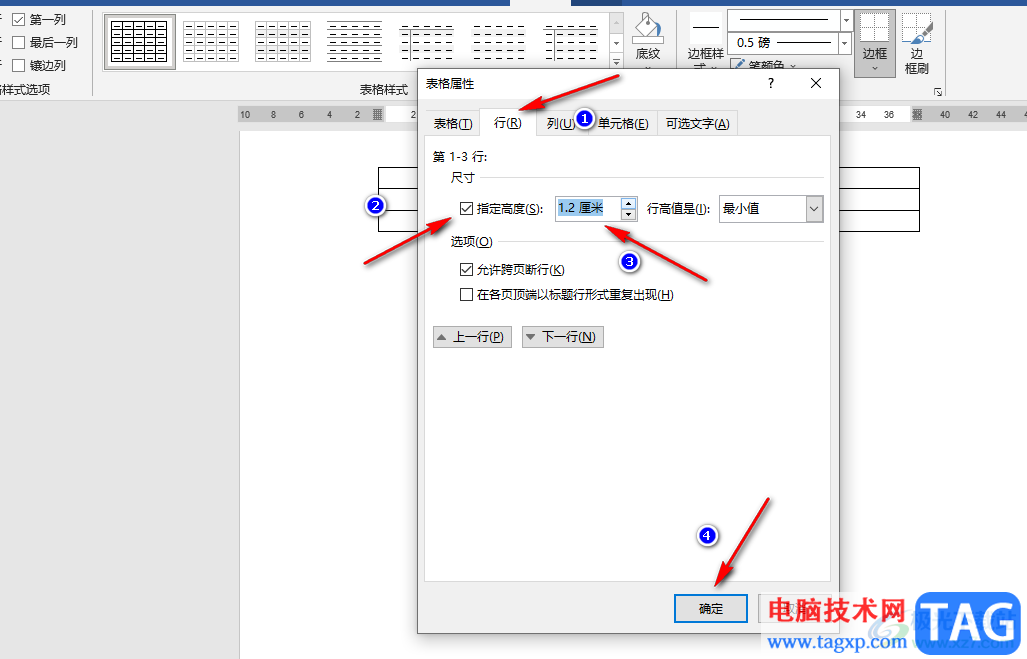
5、第五步,除了进入表格属性之外,我们点击“布局”工具,然后在子工具栏中找到高度选项,也可以对其进行调整
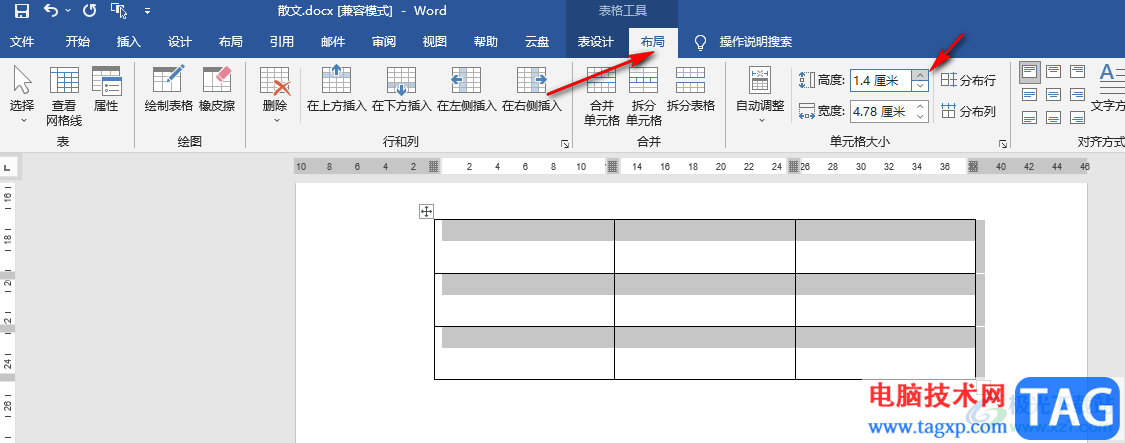
以上就是小编整理总结出的关于Word表格调整行间距的方法,我们在Word中打开一个文字文档,再在文档中插入一个表格,接着全选表格并在表格属性页面中找到“行”选项,最后在“行”页面中勾选“指定高度”选项并完成高度设置即可,感兴趣的小伙伴快去试试吧。